Карточки (все)
Для поиска карточек плательщиков предназначен режим «Карточки (все)».
Список документов
При выборе режима отображается окно списка карточек плательщика.
Назначение кнопок панели инструментов:
- Кнопка Редактировать (Ctrl+E) – редактирование данных карточки.
- Кнопка Список операций – просмотр списка операций по карточке.
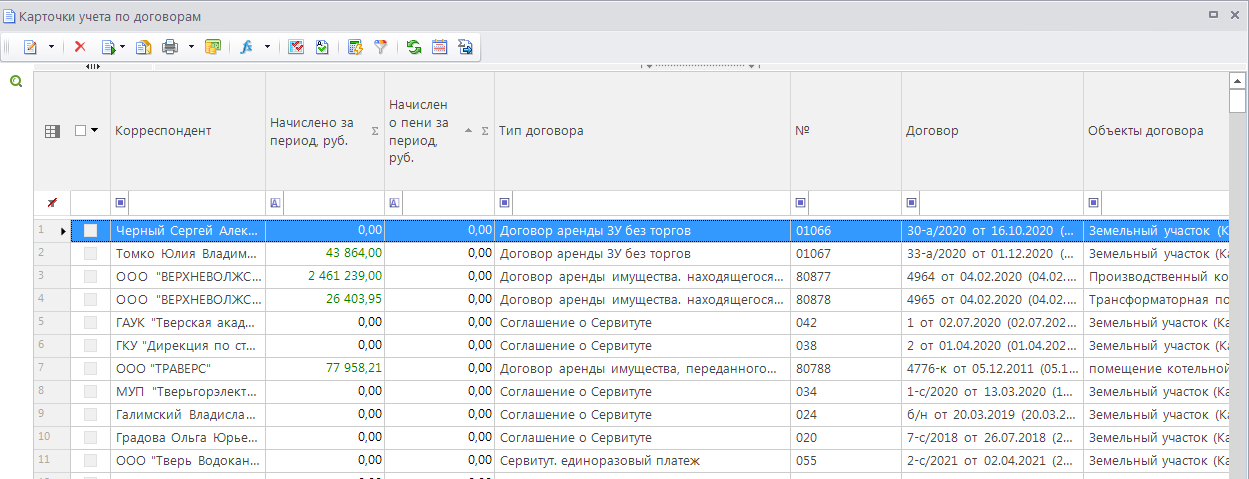
1. Редактирование карточки
При редактировании карточки плательщика на экране отображается следующая форма:
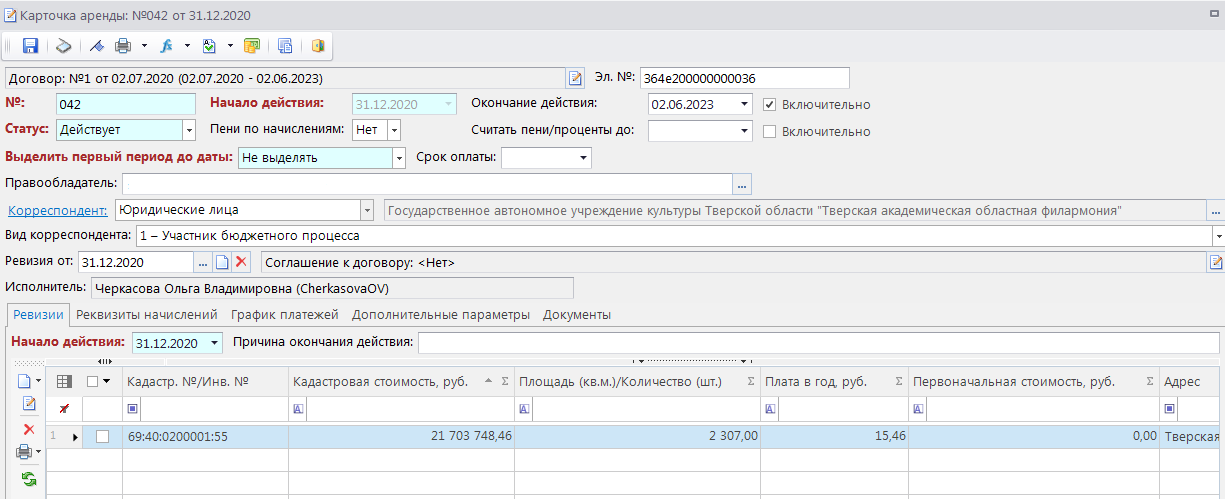
На вкладке Карточка вводятся ее основные реквизиты:
Группа «Основные реквизиты»
- № - номер карточки учета, заполняется автоматически при создании карточки.
- Начало действия – указывается начало действия карточки, автоматически данное поле заполняется датой начала действия договора (вкладка Договор), если дата начала действия договора не указана, то проставляется дата заключения договора.
Начало действия карточки учета может быть проставлена вручную, в случаях, когда карточка начала действовать после даты начала действия договора, например, переуступка прав внутри договора.
Дата начала действия карточки не может быть ранее даты начала расчетов. - Окончание действия – указывается дата окончания действия договора, если она известна, т.е. дата, после которой прекращаются обязательства по договору.
Начисления по карточке учета будут производиться лишь до даты, указанной в поле Окончание действия (с учетом галочки Включительно). Дальнейшие начисления производиться не будут.
- Статус – состояние карточки учета, выберите из раскрывающегося списка поля одно из следующих значений: «Проект», «Действует», «Закрыта».
Если карточка имеет состояние «Закрыта», то производить дальнейшие начисления невозможно.
- Эл.№. – электронный номер, уникальный номер карточки. Если он не будет указан, то программа сформирует его автоматически при сохранении карточки учета.
- Пени по начислениям – если установить галочку, то на каждое начисление будут формироваться пени, иначе пени формируется на общую сумму задолженности по карточке на дату формирования пени.
- Считать пени/проценты до – наличие даты в этом поле говорит о том, что начисления пени/процентов продолжаются до этой даты (с учетом галочки Включительно). Если эта дата не стоит, то пени/проценты считаются до того момента, пока задолженность полностью не будет погашена.
- Выделить первый период до даты – выбрать из раскрывающегося списка поля одно из следующих значение: «Не выделять», «Регистрации договора», «Заключения договора».
- Срок оплаты – указать дату оплаты.
- Правообладатель – сторона в договоре, передающая пользователю свои исключительные права. Укажите правообладателя, выбрав из справочника «Правообладатель» с помощью кнопки . Остальные поля этой группы заполнятся автоматически данными выбранного правообладателя.
- Корреспондент – выбрать из списка поля одно из значений: «Юридические лица», «Индивидуальные предприниматели», «Физические лица».
- Данное поле является гиперссылкой – нажав на нее можно сразу перейти на форму для просмотра/редактирования данных о корреспонденте. Т.е. при оформлении договора, заведении его в базу данных, прямо из формы договора можно перейти в карточку корреспондента и отредактировать\сверить его данные.
- Вид корреспондента – классификация по КОСГОУ, необходима для отчетности бухгалтерии. Выбрать из списка поля одно из значений: «0 – Не определен», «7 – Физическое лицо».
- Ревизия от – укажите дату ревизии, выбрав из списка ревизий с помощью кнопки .
- Соглашение к договору – существующие соглашения по договору.
- Исполнитель – наименование логина пользователя. Заполняется автоматически.
Вкладка «Ревизии» карточки учета.
Ревизии необходимы для того, чтобы вносить изменения по карточке, т.е. изменения, на основании которых производятся начисления (сумма платежа, КБК, сроки и периодичность оплаты и т.п.). Рассмотрим процесс создания первой ревизии, которая создается при заведении карточки учета.
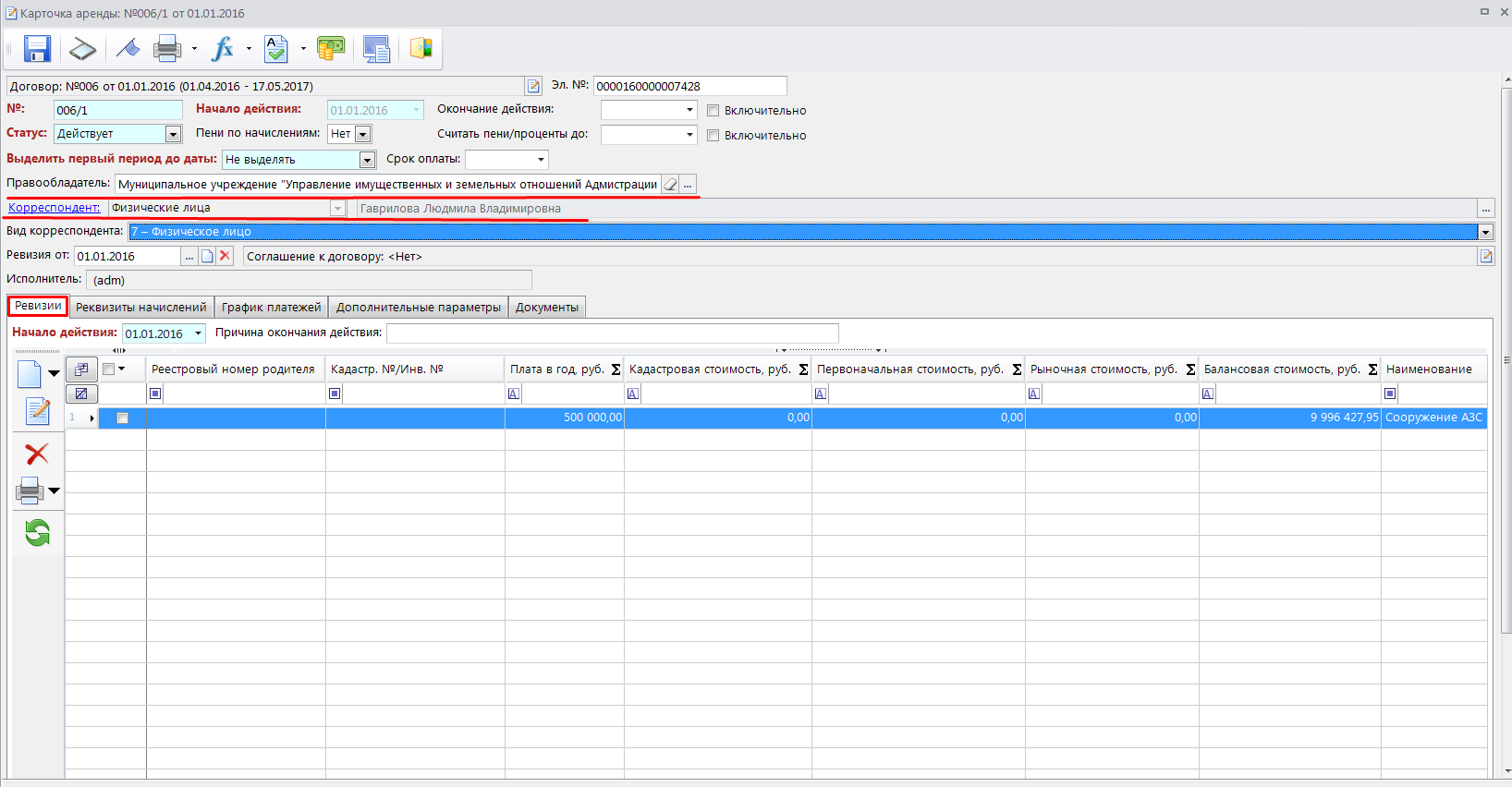
Поля вкладки Ревизии заполните следующим образом:
- Начало действия – начало действия ревизии карточки учета, которая по договору должна быть больше или равна дате начала расчетов по договору (указывается в поле Начало расчетов вкладки Договор договора).
- Причина окончания действия – краткое описание причины окончания действия ревизии карточки учета.
- Исполнитель – значение заполниться автоматически. Отобразиться имя пользователя, который создал данную ревизию.
Затем перейдите к области «Объекты» и укажите сведения об объекте договора.
Для создания нового объекта нажмите на кнопку Создать на панели инструментов области «Объекты». В результате откроется окно добавления объекта в карточку договора.
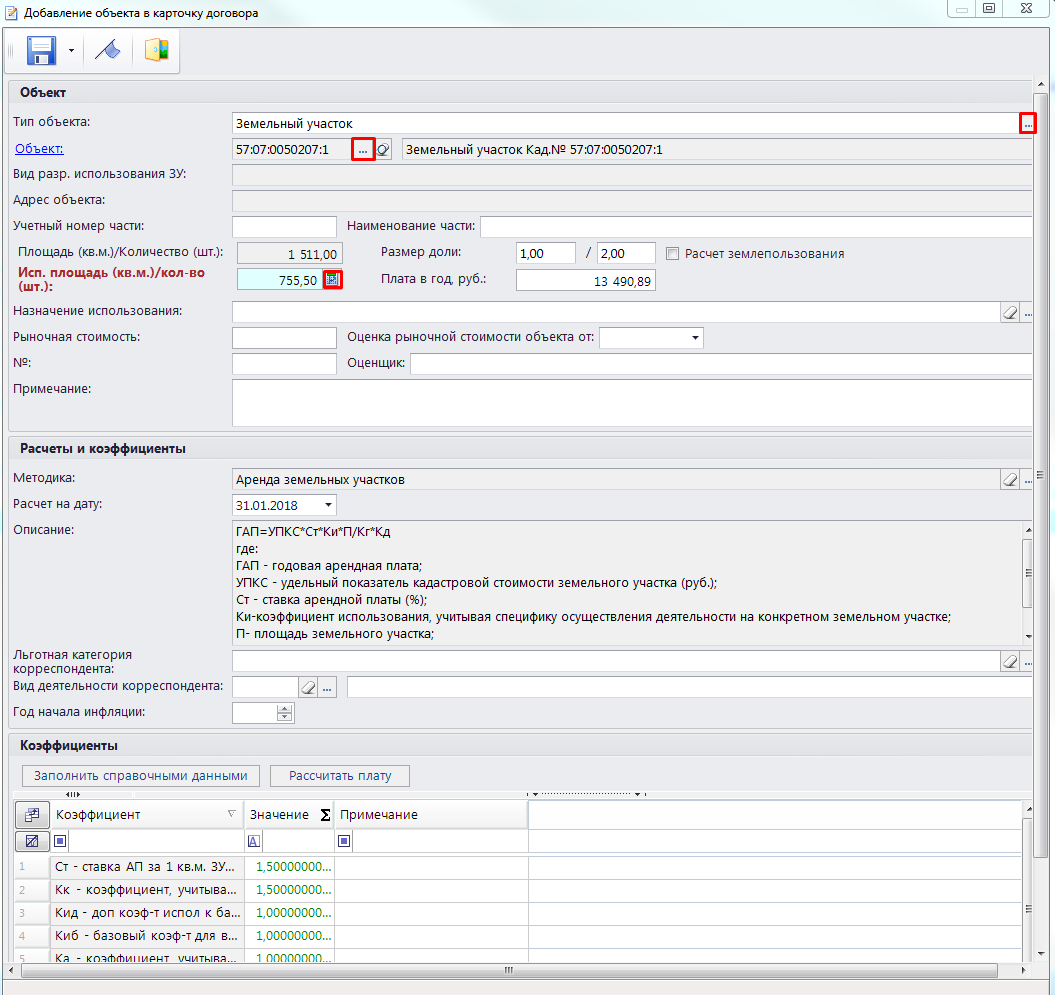
Группа «Объект»
- Тип объекта – укажите тип объекта, выбрав из справочника «Типы объектов» с помощью кнопки в правой части поля. Остальные поля этой группы заполнятся автоматически данными выбранного правообладателя.
- Объект – выбирается из справочника. Также есть возможность создать новый объект, если его в базе данных нет. Данное поле является гиперссылкой – по ней можно перейти на форму для просмотра/редактирования данных об объекте. Остальные поля этой группы заполнятся автоматически данными выбранного правообладателя.
- Адрес объекта, Площадь (кв.м.)/ Количество (шт.) – эти поля заполняются данными, полученными в результате поиска объекта (кнопка в правой части поля).
- Учетный номер части – учетный номер части арендуемого объекта.
- Наименование части – наименование части арендуемого объекта.
- Размер доли – размер доли арендуемого объекта.
- Исп. площадь (кв.м.)/кол-во (шт). – значение вычисляется нажатием на кнопку в правой части поля, в результате чего в соответствии с данными (Площадь (кв.м.)/ Количество (шт.) и Размер доли) произведется расчет арендуемой площади. Это поле также можно заполнить вручную.
- Плата в год, руб. – годовая арендная плата. Поле заполняется автоматически после занесения всех данных об объекте и нажатии на кнопку "Рассчитать плату". При желании поле можно заполнить вручную.
В случае, если договор заключен на основании торгов (аукцион, конкурс), то устанавливается фиксированная арендная плата (Плата в год), которая была определена в ходе торгов.
Если же договор заключен без проведения торгов, то расчет арендной платы может быть осуществлен с помощью методики расчета. - Назначение использования – назначение использования объекта аренды, выбирается из справочника «Назначение использования» с помощью кнопки в правой части окна.
- Оценка рыночной стоимости объекта от, №, Оценщик – информация об оценке объекта аренды, в случае ее наличия. Оценка рыночной стоимости включает в себя определение стоимости объекта или отдельных прав в отношении оцениваемого объекта, например, права аренды, права пользования и т.д.
- Примечание – указывается дополнительная информация по объекту.
Группа «Расчеты и коэффициенты»
- Методика – методика расчета арендной платы, выбирается из справочника «Методики расчета» с помощью кнопки в правой части поля. По умолчанию в это поле заносится методика расчета, в которой в качестве типа объекта выбран тип, указанный в заводимой карточке учета по договору аренды.
- Расчет на дату – дата, с которой будет производиться начисления по выбранной методике.
- Описание – описание методики расчета арендной платы. Это поле заполняется автоматически данными из выбранной методики и недоступно для редактирования.
- Льготная категория корреспондента – если корреспондент относится к льготной категории, то значение выбирается из справочника «Льготные категории», это необходимо, если этот атрибут влияет на расчет платы или по нему необходимо собирать отчетность. Это льготная категория только в рамках этого договора
- Вид деятельности корреспондента – выбирается из справочника «ОКВЭД» с помощью кнопки в правой части поля. При этом список значений справочника «ОКВЭД» ограничен списком кодов ОКВЭД корреспондента, указанных в его карточке: если корреспондент является юридическим лицом, то его карточка заведена в справочнике «Юридические лица», а информация о кодах ОКВЭД – на вкладке «ОКВЭД»; если же корреспондент – физическое лицо, то его карточка заведена в справочнике «Физические лица», а информация о кодах ОКВЭД – на вкладке ИП.
- Год начала инфляции – если в методике расчета арендной платы используется коэффициент инфляции, то укажите год, начиная с которого требуется применять этот коэффициент. Обычно это год заключения договора.
Заведение методик расчета и коэффициентов рассматривается в разделе 1.6 "Заведение методик расчета" данного руководства.
Группа «Коэффициенты»
Состоит из кнопок "Заполнить справочными данными" и "Рассчитать плату" и таблицы с коэффициентами. При создании карточки учета по договору значения коэффициентов в таблице нулевые.
Нажмите на кнопку "Заполнить справочными данными". В результате коэффициентам в таблице присвоятся значения, указанные в справочнике «Значения коэффициентов». Если в этом справочнике значение коэффициента не указано или указано неоднозначно, т.е. может принимать несколько значений в зависимости от параметров, то после нажатия на кнопку "Заполнить справочными данными" коэффициент останется нулевым. В этом случае необходимо поступить следующим образом:
- выбрать значение из справочника «Значения коэффициентов»;
- ввести значение коэффициента вручную.
Далее необходимо нажать на кнопку "Рассчитать плату", в результате чего в соответствии со всеми введенными данными об объекте будет произведен расчет годовой арендной платы. Это значение занесется в поле Плата в год, руб.
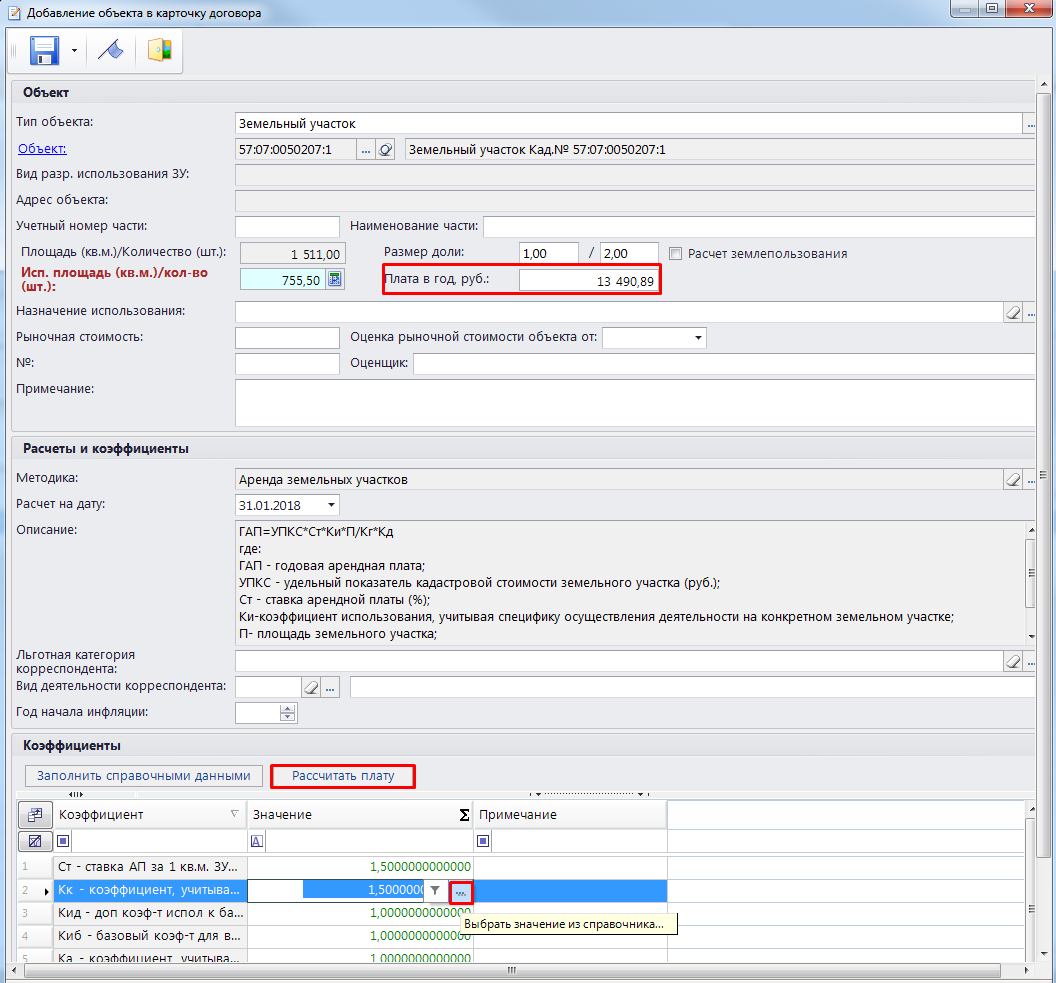
Далее необходимо нажать на кнопки Сохранить и Выход на панели инструментов окна. Объект договора будет создан и его можно увидеть на карточке учета договора аренды.
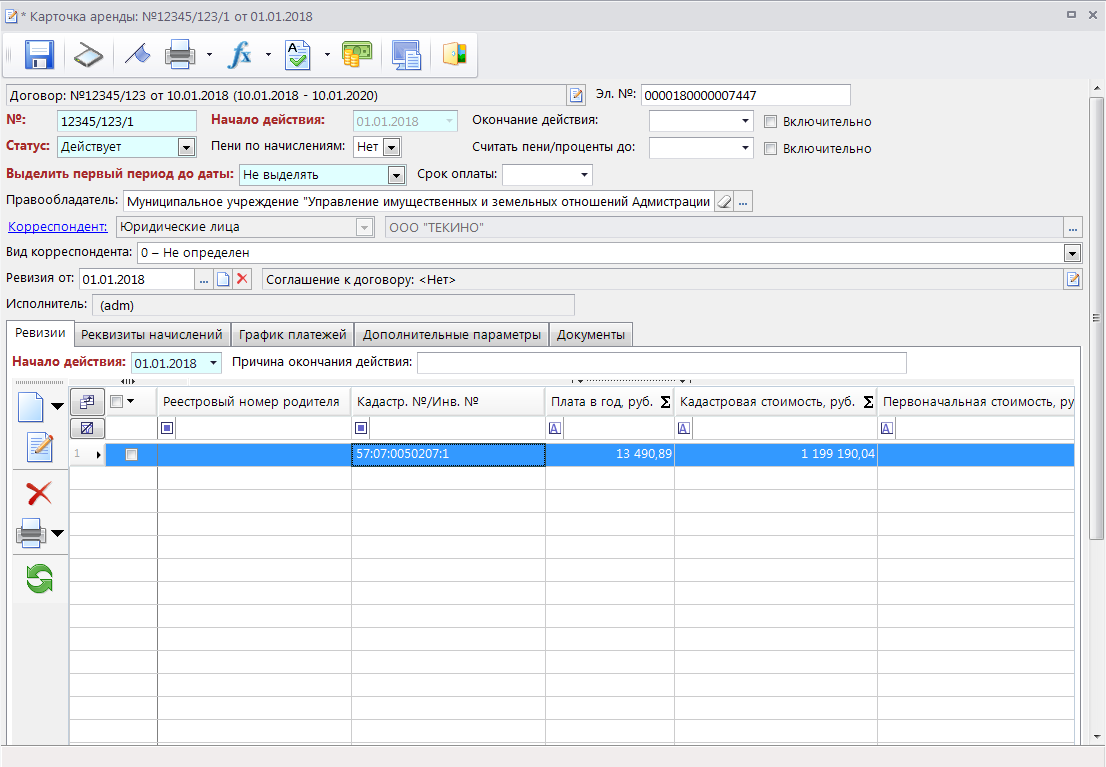
Если в рассматриваемом договоре аренды участвует несколько объектов аренды, то их аналогично нужно создать.
Для удаления объекта из списка выделите строку нужного объекта и нажмите на кнопку Удалить на панели инструментов табличной части окна.
Вкладка «Реквизиты начислений» карточки учета.
На вкладке Реквизиты начислений карточки учета по договору содержится информация о реквизитах начислений арендной платы.
Группа «Параметры начислений»
Поля этой группы заполняются автоматически из сведений, указанных в типе договора.
Также есть возможность заполнить эти поля вручную, нажав на кнопку в правой части поля:
- КБК платы – код бюджетной классификации для уплаты арендной платы – это специальный код, состоящий из 20 цифр, с помощью которого группируются доходные и расходные статьи государственного бюджета.
- КБК пени – код бюджетной классификации для уплаты пени.
- ОКТМО – общероссийский классификатор территорий муниципальных образований, указывает к какому муниципальному образованию относится организация или ИП.
- ОКТМО пени – значение из этого поля используется при автоматическом расчете пени по договору. Но это поле необязательное для заполнения: если оно пустое, то для расчета пени используется ОКТМО, указанное в предыдущем поле.
- КБК процента за пользование – КБК процента за пользование денежными средствами. При отсутствии значения в этом поле начисления процента за пользование денежными средствами будут формироваться с КБК основной платы по договору, указанному в поле КБК платы.
- Счет – обязательное поле, счет бюджета для начисления арендной платы.
- Обязательные поля остальных групп можно заполнить автоматически, предварительно загрузив необходимый шаблон. Для этого нужно нажать на кнопку "Загрузить шаблон", откроется справочник «Шаблон графика начислений». При выборе одного из значений этого справочника автоматически заполнятся поля вкладки Реквизиты начислений.
- Также есть возможность задавать параметры вручную, заполнив поля на вкладке Реквизиты начислений следующим образом:
- Поле Периодичность начисления платы используется для установления периодичности начисления арендной платы, для этого из раскрывающегося списка полей необходимо выбрать одно из значений:
- Ежемесячно;
- Ежеквартально;
- Раз в полгода;
- Ежегодно;
- Пользовательский график.
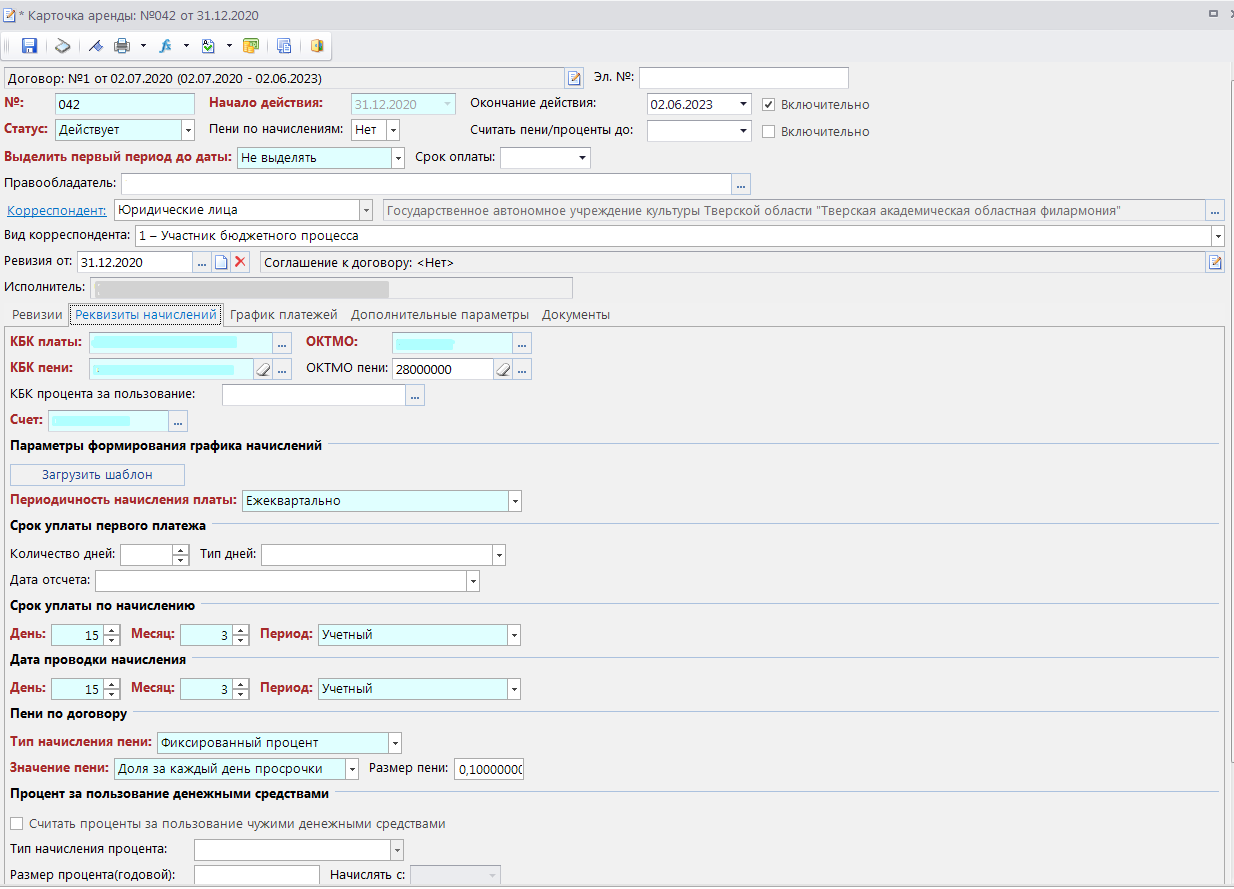
Группа «Срок уплаты первого платежа»
- Количество дней – количество дней уплаты первого платежа.
- Тип дней – выберите из раскрывающегося списка поля одно из значений: «Рабочие», «Календарные».
- Дата отсчета – выберите из раскрывающегося списка поля одно из значений: «Дата заключения договора», «Дата гос. регистрации договора», «Дата начала действия договора», «Дата гос. регистрации доп. соглашения», «Дата заключения доп. соглашения», «Дата начала действия доп. соглашения».
Группа «Срок уплаты по начислению»
- День – день срока уплаты по начислению.
- Месяц – порядковый номер месяца (от 1 до 12) в периоде начисления платы.
- Период – период начисления платы, выберите из раскрывающегося списка поля одно из значений: «Следующий за учетным», «Учетный», «Предшествующий учетному».
Группа «Дата проводки по начислению»
- День – день даты проводки по начислению.
- Месяц – порядковый номер месяца даты проводки (от 1 до 12) в периоде даты проводки.
- Период – период проводки начисления.
Группа «Пени по договору»
- Тип начисления пени - из раскрывающегося списка полей необходимо выбрать один из вариантов: «Фиксированный процент» - постоянный, устанавливается на определённый срок и не зависит от каких-либо обстоятельств; «Ставка рефинансирования ЦБ РФ» - процентная ставка, которую Центральный банк РФ использует при предоставлении кредитов коммерческим банкам в порядке рефинансирования.
- Значение пени - из раскрывающегося списка полей необходимо выбрать один из вариантов:
- Доля за каждый день просрочки;
- Процент годовой (360 дней);
- Процент годовой (365 дней);
- Процент годовой (365/366 дней).
- Размер пени - если в предыдущем поле выбран тип начисления пени «Фиксированный процент», то появляется это поле. Укажите в нем фиксированный процент пени.
Группа «Процент за пользование денежными средствами»
- Считать проценты за пользование чужими денежными средствами – включенная настройка предполагает, что будут рассчитываться проценты, а не пени.
- Тип начисления процента из раскрывающегося списка полей необходимо выбрать один из вариантов:
- Фиксированный процент;
- Статья 395 ГК РФ - Ответственность за неисполнение денежного обязательства.
- Размер процента (годовой) - если в предыдущем поле выбран тип начисления процента «Фиксированный процент», то в этом поле укажите размер процента за пользование денежными средствами. Если выбран тип начисления процента «Статья 395 ГК РФ», то это поле инвертно, а размер процента будет определяться опубликованной Банком России и имевшей место в соответствующие периоды ключевой ставкой, которую предварительно необходимо добавить в справочник «Ключевые ставки», расположенный по следующему пути в Навигаторе: СПРАВОЧНИКИ \ КЛАССИФИКАТОРЫ \ Ключевые ставки.
- Начислять с – дата начала учета процента за пользование денежными средствами вместо пени.
Вкладка «График платежей» карточки учета.
На вкладке График платежей карточки учета по договору содержится информация, используемая для расчета начислений по договору аренды.
- Плата в год – поле заполняется автоматически. Значение берется из поля Плата в год, руб. объекта карточки договора аренды, указанного на вкладке Ревизии. Также поле доступно для заполнения вручную, если поставить галочку "Ввести сумму вручную".
- Срок уплаты первого платежа – срок уплаты первого платежа арендной платы. Чтобы узнать срок уплаты первого платежа нужно заполнить все обязательные поля во вкладке Реквизиты начислений и нажать на кнопку "Рассчитать дату".
- Дата уведомления – дата уведомления о наступлении срока уплаты платежа.
- Распределение годовой платы – из раскрывающегося списка поля необходимо выбрать одно из значений:
- Равномерно по периодам;
- По количеству дней в периоде.
- Начисления за неполный период – из раскрывающегося списка поля необходимо выбрать нужно ли пересчитывать начисления годовой арендной платы за неполный период либо нет.
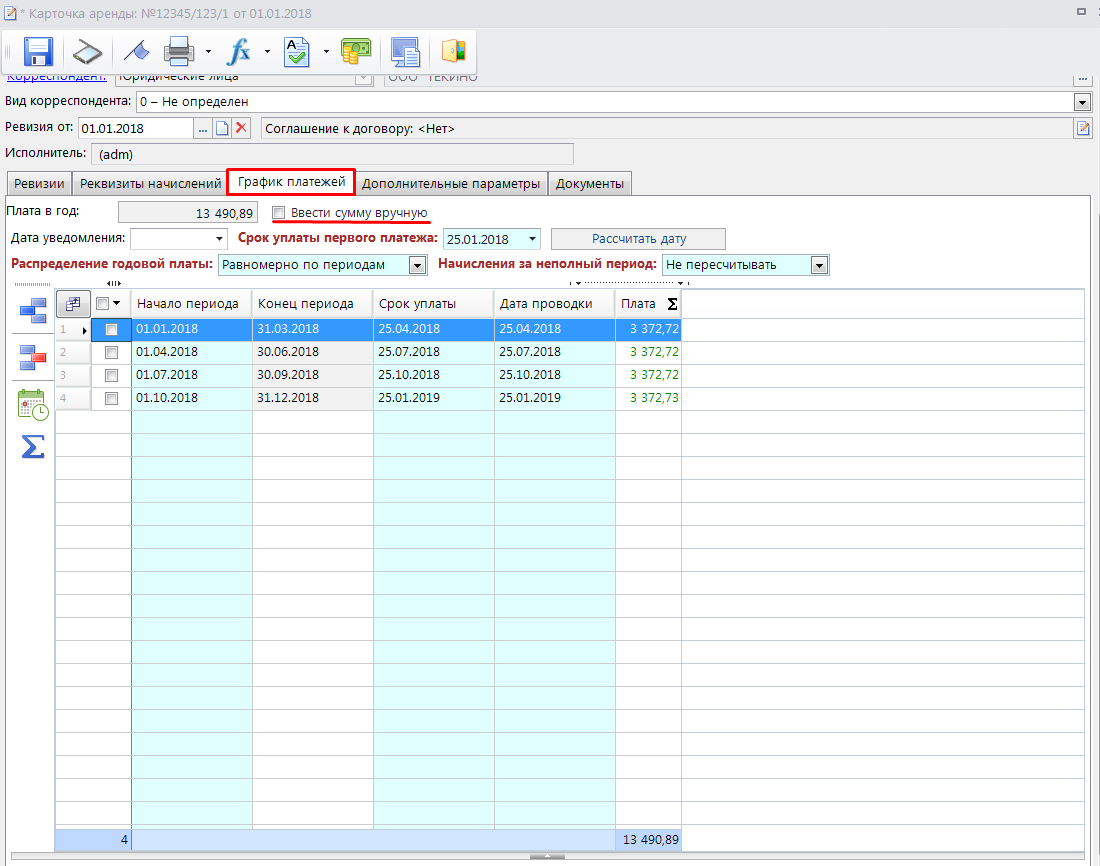
Далее на панели инструментов таблицы нажмите на кнопку Сформировать график и суммы. В результате таблица заполнится строками годового графика начислений, который рассчитается в соответствии с данными, занесенными на вкладке Реквизиты начислений карточки учета.
Если на вкладке Реквизиты начислений в качестве значения Периодичность начисления платы выбран Пользовательский график, то график начислений необходимо создавать вручную.
Если же при создании договора реквизиты начислений заполнялись не вручную, а загружались из шаблона графика начислений с помощью кнопки "Загрузить шаблон", то после нажатия на кнопку Сформировать только суммы таблица заполнится данными этого шаблона, дополненными суммами плат.
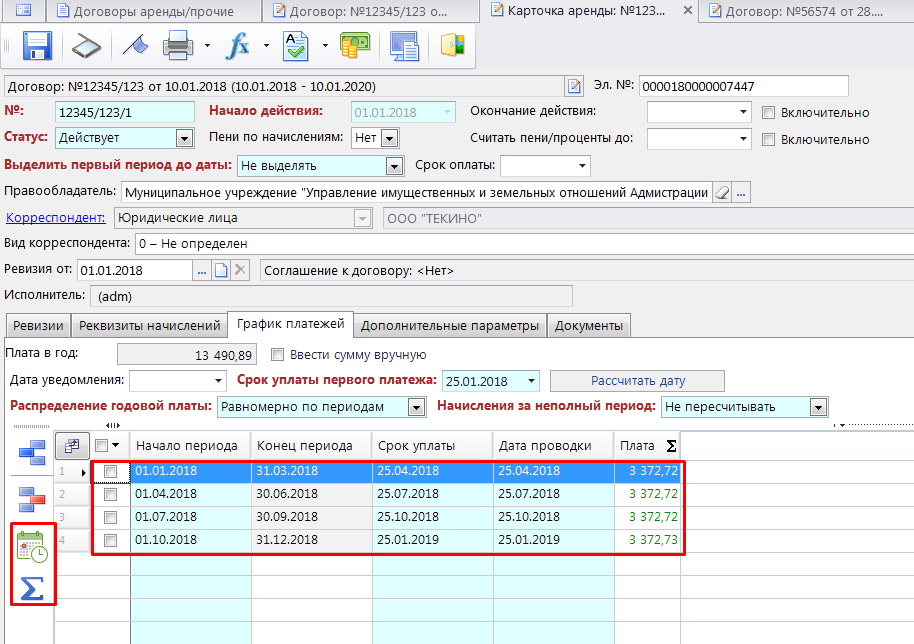
В рассчитанном графике начислений можно добавить строку, нажав на кнопку Добавить строку на панели инструментов табличной части вкладки, удалить строку, нажав на кнопку Удалить строку, либо откорректировать данные, щелкнув мышью на соответствующем значении в таблице. Для сохранения информации нажмите на кнопку Сохранить на панели инструментов карточки учета по договору аренды.
Вкладка «Дополнительные параметры».
На вкладке Дополнительные параметры карточки учета по договору указывается информация о доверенном лице.
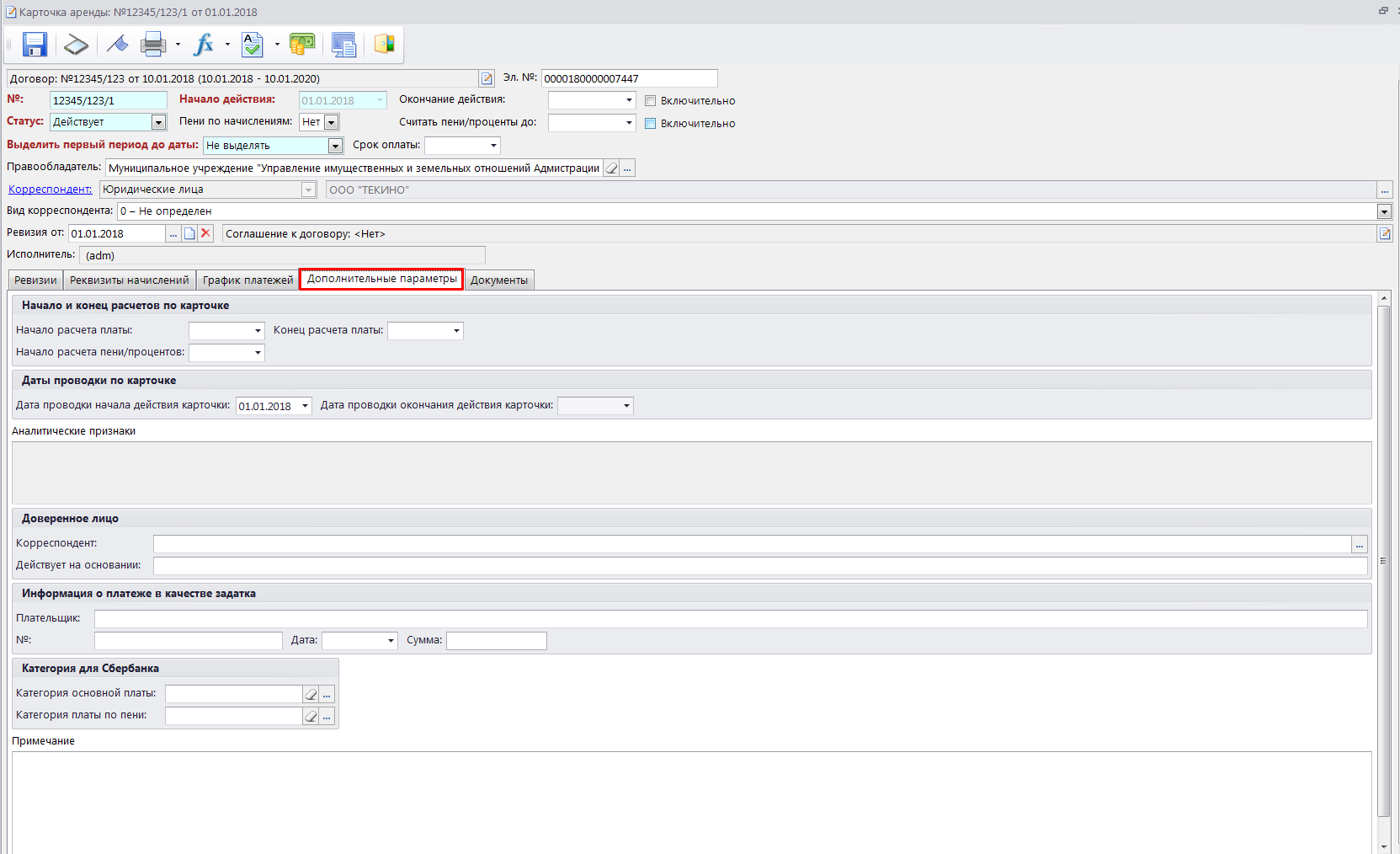
Группа «Начало и конец по карточке» необходима только для разработчиков
- Начало расчета платы - указывается дата начала расчета платы.
- Конец расчета платы – указывается дата окончания расчета платы.
- Начало расчета пени/процентов – указывается дата начала расчета пени/процентов.
Группа «Дата проводки по карточке»
- Дата проводки начала действия карточки - указывается проводки дата начала действия карточки.
- Дата проводки окончания действия карточки – указывается дата проводки окончания действия карточки.
- Аналитические признаки – указываются аналитические признаки карточки.
Группа «Доверенное лицо»
- Корреспондент – доверенное лицо, значение необходимо выбрать из справочника «Физические лица» с помощью кнопки в правой части поля.
- Действует на основании – документ, на основании которого действует корреспондент.
Группа «Информация о платеже в качестве задатка»
- Плательщик – указывается наименование плательщика, который внес платеж в качестве задатка.
- № - указывается номер платежа.
- Дата – указывается дата платежа.
- Сумма – указывается сумма платежа.
Группа «Категория для Сбербанка»
- Категория основной паты – выбрать из списка «Категории Сбербанка для QR» с помощью кнопки в правой части поля.
- Категория платы по пени – выбрать из списка «Категории Сбербанка для QR» с помощью кнопки в правой части поля.
- Примечание – дополнительные сведения. Есть возможность заполнить это поле данными из справочника «Примечания», нажав на кнопку в правой части поля. Причем не обязательно предварительно выходить из режима создания карточки учета и переходить в этот справочник, чтобы создать в нем записи. Это можно сделать непосредственно при выборе значений из справочника.
На этом карточка учета по договору аренды создана. Сохраните все изменения.
Вкладка «Документы».
На вкладке Документы договора аренды добавьте документы, прилагаемые к договору. Для этого на панели инструментов вкладки нажмите на кнопку Добавить строку и в созданной строке щелкните мышью на любом столбце. В результате откроется окно Документы, в котором из сводного реестра всех документов программного комплекса выберите необходимые, пометив их флажком. Сводный реестр всех документов можно просмотреть в Навигаторе по следующему пути: ДОКУМЕНТЫ \ Сводный реестр документов (все).
Цветом отмечены те документы, которые имеют вложения, скан-копии.
Прикрепленные к договору аренды документы можно распечатать, нажав на панели окна договора на кнопку Печать документов и выбрав из открывшегося списка необходимые документы, пометив их флажком. Также можно проконтролировать корректность заполнения договора, нажав на панели инструментов договора на кнопку Контроль документов.

2. Расчет графика начислений и пени по карточке учета
Для формирования графика начислений по карточке учета в окне карточки выберите значение «Расчет графика начислений» в раскрывающемся списке инструмента Расчет начислений.

Введите дату расчета, дату начала и окончания периода расчета и нажмите кнопку "Произвести расчет начислений".
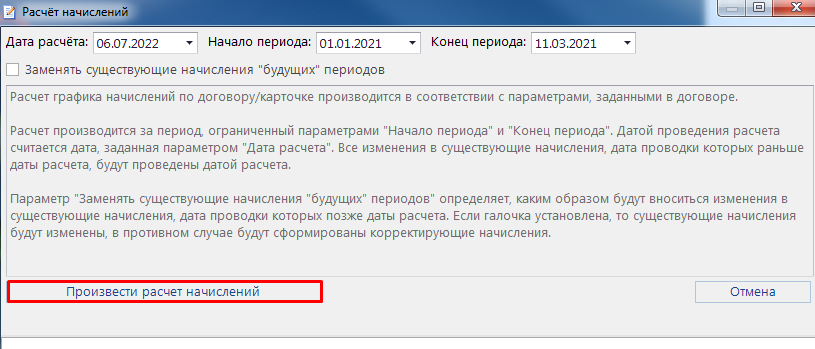
В результате будет сформирован график начислений в соответствии с введенными параметрами, с учетом платы в период, указанной на вкладке Параметры начисления карточки учета. А также КБК платы, штрафов и пени, указанных на вкладке Карточка карточки учета по договору и даты начала расчетов, указанной в поле Начало расчетов на вкладке Договор договора, и откроется окно протокола расчета графика начислений.
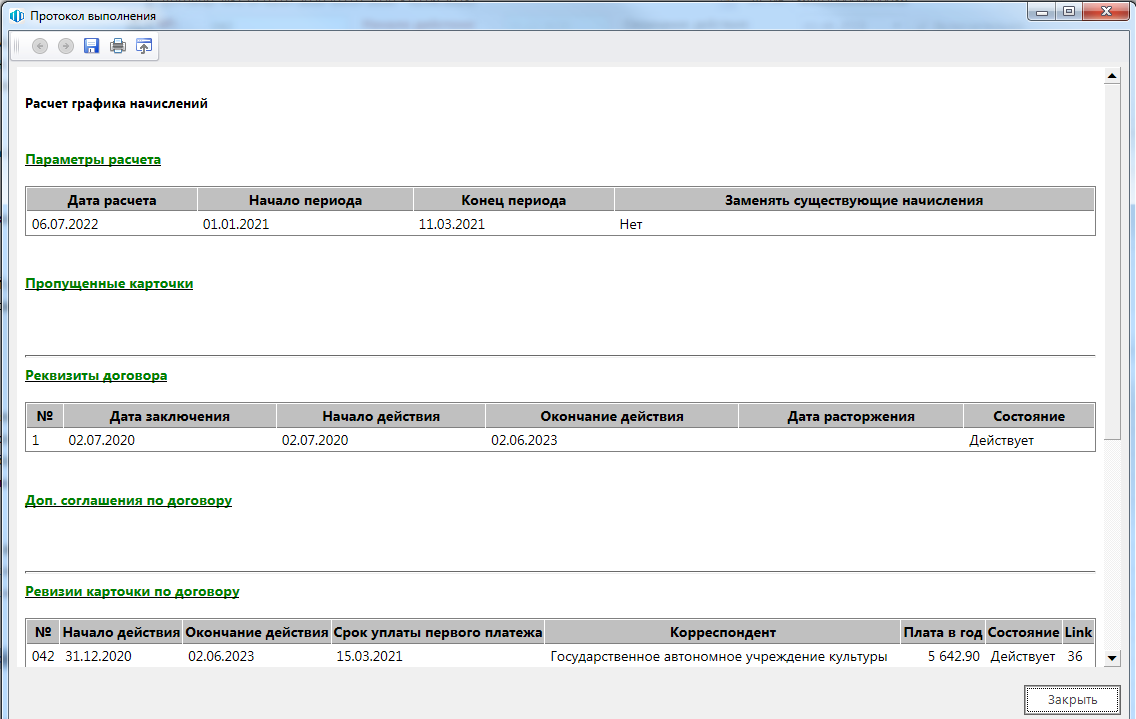
Для расчета пени по карточке учета в окне карточки выберите значение «Расчет пени/ процента за пользование денежными средствами» в раскрывающемся списке инструмента Расчет начислений.
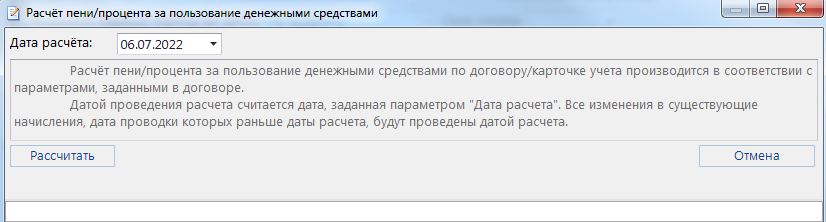
Введите дату расчета, укажите способ внесения изменений в существующие начисления, дата проводки которых позже даты расчета, и нажмите кнопку "Рассчитать".
В результате будет сформирован график начислений пени в соответствии с введенными параметрами и с учетом даты начала расчетов, указанной в поле Начало расчетов на складке Договор договора, и откроется окно протокола расчета.
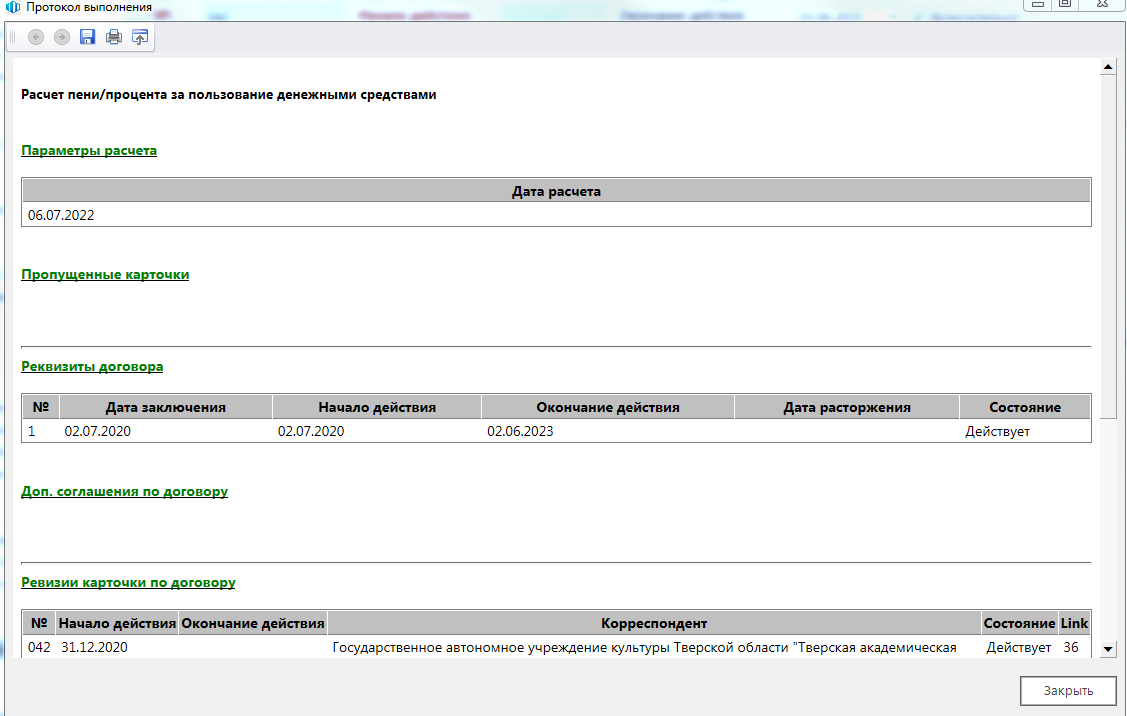
Расчет графика начислений и пени также производится на вкладке Карточки учета по договорам, выделив строки карточек учета, по которым необходимо произвести расчет, и воспользовавшись инструментом Расчет начислений, и в окне списка договоров, выделив строки договоров (при этом расчет графика начислений и пени осуществляется по всем карточкам выделенных договоров).
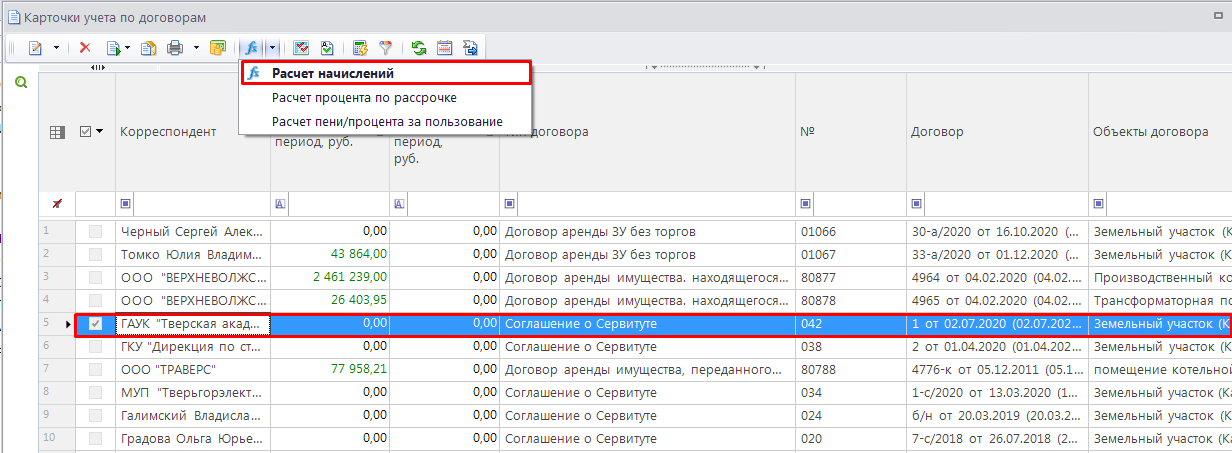
3. Учет операций по карточке
Для просмотра и редактирования операций по карточке нажмите кнопку Список операций на панели инструментов окна просмотра данных карточки. В результате откроется окно списка операций по текущей карточке учета.
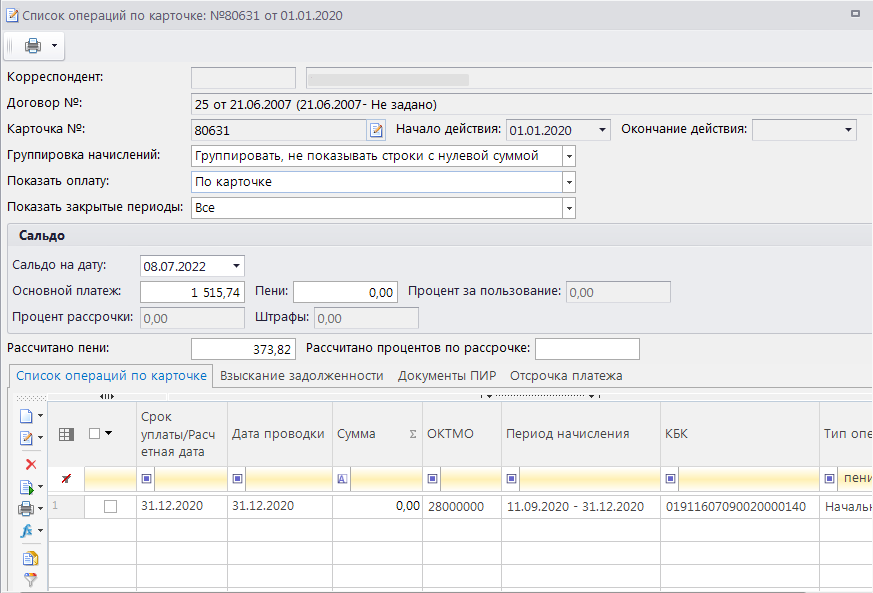
Для расчета графика начислений выберите значение «Расчет графика начислений» в раскрывающемся списке инструмента Расчет начислений.
Для расчета пени выберите значение «Расчет пени/процента за пользование денежными средствами» в раскрывающемся списке инструмента Расчет начислений.
Начисления формируются на основании реквизитов карточки учета (вкладки Карточка и Параметры начислений).
Операции «Начислено» формируются автоматически при расчете графика начислений за период, указанный в окне ввода параметров расчета.
Операции «Начислено пени» формируются за каждый период существования недоимки автоматически при расчете пени.
Пени начисляются за каждый календарный день просрочки, начиная со дня, следующего за днем срока уплаты по договору, но не ранее дня, следующего за датой начисления пеней, указанной на вкладке Договор окна ввода/редактирования договора.
Если расчет пеней осуществляется по ставке рефинансирования, то при ее изменении период существования недоимки разбивается на два периода: со следующего дня от срока уплаты до даты изменения ставки рефинансирования и с даты изменения ставки рефинансирования (включительно) по дату уплаты (включительно) или дату следующей операции.
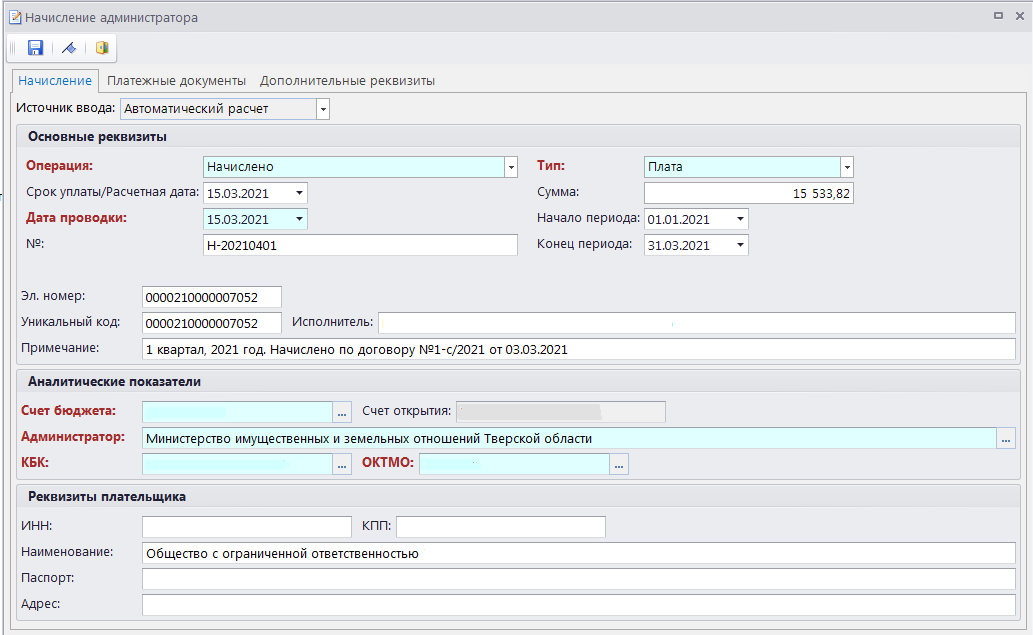
Дата проводки начисления может не входить в период расчета, если в договоре на вкладке Параметры начислений в разделе Срок уплаты по начислению в поле Период выбрано значение «Следующий за учетным» или «Предшествующий учетному».
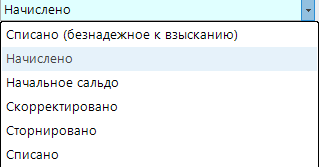
Для выбора доступны следующие операции:
- Списано (безнадежное к взысканию),
- Начислено,
- Начальное сальдо,
- Скорректировано,
- Сторнировано,
- Списано.
